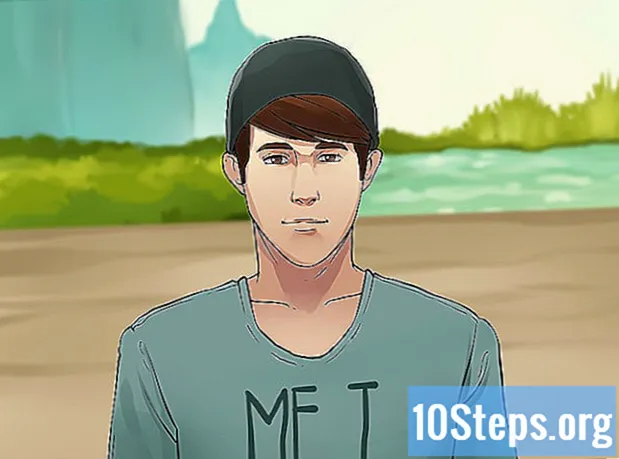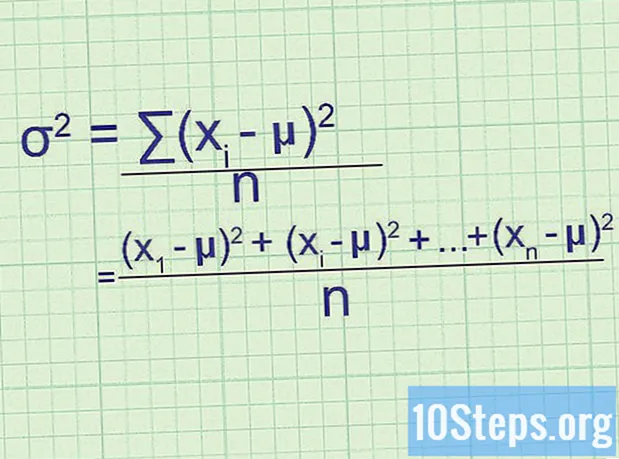सामग्री
विविध Google सेवा बर्याच भाषांमध्ये उपलब्ध आहेत. इंग्रजी आपली मूळ भाषा नसल्यास आपण ती Google शोध, Gmail आणि Google नकाशे सारख्या साइट्स आणि सेवांवर बदलू शकता. डीफॉल्ट भाषा आपल्या खात्यानुसार कॉन्फिगर केली आहे; म्हणूनच, प्रत्येक वेळी प्रवेश केला जाईल तेव्हा त्याचा वापर केला जाईल. डिव्हाइसवर अवलंबून, आपण शोध निकालांची भाषा बदलू शकता किंवा करू शकत नाही.
पायर्या
4 पैकी 1 पद्धत: Google साइटवर (डेस्कटॉपवर)
येथे शोध घ्या. भाषेची सेटिंग्ज बदलण्याचा हा सर्वात वेगवान मार्ग आहे.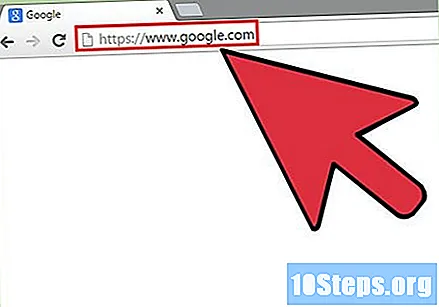
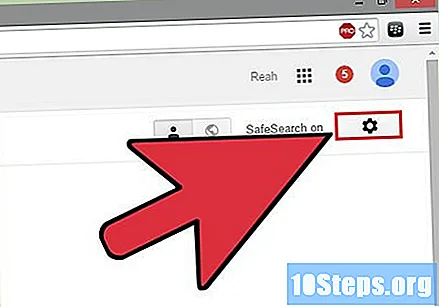
परिणाम पृष्ठावरील गीअर चिन्हावर क्लिक करा. हे स्क्रीनच्या उजव्या कोपर्यात आहे.
"भाषा" पर्यायावर क्लिक करा. हे शोध सेटिंग्ज पृष्ठ उघडेल.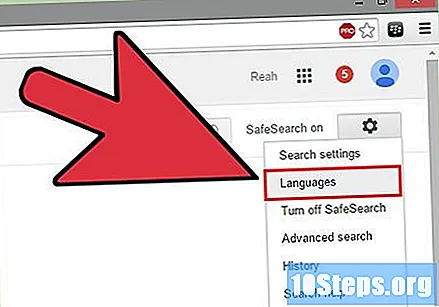

आपण वापरू इच्छित असलेली भाषा निवडा आणि "जतन करा" क्लिक करा. आपल्याला सद्य भाषा समजत नसल्यास, "जतन करा" बटण निळे आहे हे जाणून घ्या. हे YouTube आणि जीमेलसह सर्व Google साइटची भाषा बदलेल. आपण आपल्या खात्यावर साइन इन केलेले नसल्यास आपण ब्राउझर बंद करेपर्यंत सेटिंग्ज केवळ प्रभावी होतील. तसे असल्यास, प्रत्येक वेळी आपण त्यात प्रवेश केल्यास ते जतन आणि लोड केले जातील.- सामान्यत: Google ची भाषा बदलल्याने शोध परिणाम देखील बदलतील. आपण निकाल देऊ इच्छित असलेल्या सर्व भाषा निवडण्यासाठी "संपादन" दुव्यावर क्लिक करा. आपण एकापेक्षा अधिक निवडू शकता.
4 पैकी 2 पद्धत: Google साइटवर (मोबाइल डिव्हाइसवर)

आपल्या मोबाइल डिव्हाइसच्या ब्राउझरमध्ये Google शोध पृष्ठ उघडा. दुवा वापरा.
Google पृष्ठाच्या तळाशी असलेल्या "सेटिंग्ज" वर क्लिक करा. त्यानंतर, दिसणार्या मेनूमधून "शोध सेटिंग्ज" वर क्लिक करा.
जोपर्यंत आपल्याला "Google उत्पादनांमध्ये भाषा" मेनू सापडत नाही तोपर्यंत पृष्ठ खाली स्क्रोल करा. हे शोध, Gmail आणि ड्राइव्हसह सर्व Google साइटसाठी इंटरफेस भाषा नियंत्रित करते.
सूचीमधून नवीन भाषा निवडण्यासाठी मेनूवर क्लिक करा.
आपण वापरू इच्छित असलेली भाषा निवडा. सेटिंग्ज त्वरित सक्रिय होणार नाहीत.
"दुसरी भाषा जोडा" मेनूवर क्लिक करा. त्यासह, आपण शोध परिणामांसाठी अधिक भाषा निवडू शकता. आपल्याला पाहिजे तितके जोडा.
आपले बदल संचयित करण्यासाठी "जतन करा" क्लिक करा. नवीन भाषा सेटिंग्ज सर्व Google साइटवर सक्रिय केल्या जातील. आपण आपल्या खात्यात साइन इन केले असल्यास, आपण त्यांना पुन्हा बदल करेपर्यंत ते प्रभावी होतील. तसे नसल्यास, ते ब्राउझर रीस्टार्ट होईपर्यंतच प्रभावी होतील.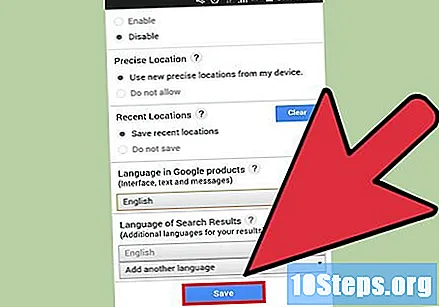
4 पैकी 3 पद्धत: Google अॅपमध्ये (Android वर)
Google अॅप उघडा. आपण आपल्या Android डिव्हाइसवर अॅप किंवा वेबसाइट शोध बार वापरल्यास आपण प्रदर्शित निकालांची भाषा बदलू शकता. हे करण्यासाठी, अनुप्रयोग उघडा (डिव्हाइसवरील अॅप्सच्या सूचीमधून).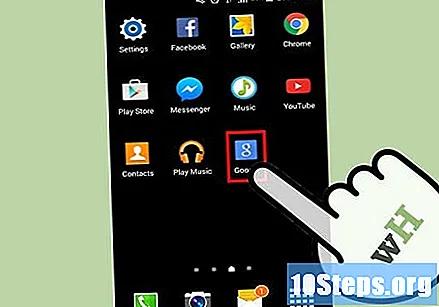
अनुप्रयोग मेनू उघडा. हे करण्यासाठी स्क्रीनला उजवीकडे स्वाइप करा किंवा शोध बारच्या डाव्या कोपर्यातील ☰ क्लिक करा.
"सेटिंग्ज" आणि नंतर "भाषा शोधा" क्लिक करा. उपलब्ध भाषांची यादी दर्शविली जाईल.
शोध परिणामांना आपण देऊ इच्छित असलेली भाषा निवडा. हा बदल केवळ त्या परिणामांवर परिणाम करेल. Google अनुप्रयोग डिव्हाइसची भाषाच वापरेल.
आपण स्वतः Google अनुप्रयोग इंटरफेस (आणि डिव्हाइसवरील सर्व अनुप्रयोग) ची भाषा बदलू इच्छित असल्यास सिस्टमची भाषा बदला.
- डिव्हाइस सेटिंग्ज मेनू उघडा. हे मुख्य स्क्रीनवर किंवा अनुप्रयोगांच्या सूचीमध्ये आहे.
- मेनूच्या शीर्षस्थानी "भाषा आणि इनपुट" आणि नंतर "भाषा" वर क्लिक करा.
- अनुप्रयोग इंटरफेसमध्ये आपण वापरू इच्छित असलेली भाषा निवडा. हा बदल सर्व अनुप्रयोगांवर आणि स्वतः सिस्टमला लागू होईल.
4 पैकी 4 पद्धत: Google अॅपमध्ये (iOS वर)
आपल्या iOS डिव्हाइसवर सेटिंग्ज मेनू उघडा. आयफोन, आयपॅड किंवा आयपॉड टचवर गुगल अॅप्लिकेशनची भाषा बदलण्याचा एकमेव मार्ग म्हणजे संपूर्ण डिव्हाइसची भाषा बदलणे. तथापि, सिस्टमला अखंड सोडणार्या पर्यायासाठी, या विभागात शेवटची पायरी पहा.
"सामान्य" वर आणि नंतर "भाषा आणि प्रदेश" वर क्लिक करा.
"आयफोन / आयपॅड / आयपॉड भाषा" क्लिक करा. हे उपलब्ध भाषांची सूची प्रदर्शित करेल.
आपण वापरू इच्छित असलेली भाषा निवडा. हे डिव्हाइसवरील सर्व अनुप्रयोगांची भाषा बदलेल - आणि Google स्वतः बदलण्याचा हा एकमेव मार्ग आहे. शोधांना दुसरी भाषा देऊ शकेल अशा पर्यायाबद्दल अधिक जाणून घेण्यासाठी पुढील चरण पहा.
आपण जिथे शोधू इच्छित आहात तेथे Google साइटवर एक शॉर्टकट तयार करा. आपण एखाद्या विशिष्ट भाषेमध्ये शोध घेऊ शकत असल्यास, परंतु डिव्हाइसची स्वतःच भाषा बदलू इच्छित नसल्यास, आपण डिव्हाइसच्या मुख्य स्क्रीनवर एक शॉर्टकट तयार करू शकता जो आपल्या पसंतीच्या भाषेतील शोध पृष्ठावर नेईल:
- सफारी उघडा आणि आपण वापरू इच्छित असलेल्या भाषेत Google वेबसाइटला भेट द्या. Google बर्याच देशांमध्ये उपलब्ध आहे आणि प्रदेश-विशिष्ट डोमेन वापरतो. उदाहरणार्थ: जर्मनी मध्ये, आपला पत्ता आहे; जपानमध्ये, ते आहे; फ्रान्स मध्ये, आहे.
- सामायिक करा बटणावर क्लिक करा. हे बाणाने कापलेल्या आयताद्वारे दर्शविले जाते आणि आयफोन आणि आयपॉड स्क्रीनच्या खाली (किंवा आयपॅडवरील स्क्रीनच्या शीर्षस्थानी) आहे.
- "मुख्यपृष्ठ स्क्रीनवर जोडा" क्लिक करा. आपण शीर्षक बदलू शकता; शॉर्टकटद्वारे Google ची कोणती आवृत्ती उघडेल हे द्रुतपणे जाणून घेण्यासाठी त्यातील भाषेचा समावेश करा. बदल केल्यावर "जोडा" वर क्लिक करा.
- जेव्हा जेव्हा आपल्याला दुसर्या भाषेत काहीतरी शोधायचे असेल तेव्हा नवीन शॉर्टकट वापरा. मुख्यपृष्ठ स्क्रीनवर त्यावर क्लिक करून, आपण त्वरित Google वेबसाइट उघडेल. त्या आवडीचे केलेले सर्व शोध परिणाम निवडलेल्या भाषेमध्ये असतील.